証明書のインストール手順について知りたい(ファイアウォール:タイプ2/macOS)
本サービスで提供するファイアウォール : タイプ2にはSSL検査機能があります。
SSL検査が有効の場合、クライアントとサーバ間でSSL暗号化されたインターネット通信を検査します。
これにより、ファイアウォール : タイプ2の各種検査を行えるようになります。
SSL検査機能を利用する際は、本サービスが発行するCA証明書をご利用のmacOSにインストールする必要がございます。
下記では、一例として各ブラウザでのCA証明書の登録手順を説明します。
ご利用のブラウザにて、設定を行ってください。
また、主要ブラウザのうち、Firefoxのみ登録手順が異なりますのでご注意ください。
なお、本手順は 2024年3月7日 時点の macOS Ventura での手順です。
【注意】
- 下記の手順からダウンロードできる証明書は、「Webゲートウェイ」からダウンロードできる証明書と同一です。
1. 証明書ファイルをmacOSにダウンロードする
- ポータルにログインします。
- 「ファイアウォール」をクリックします。
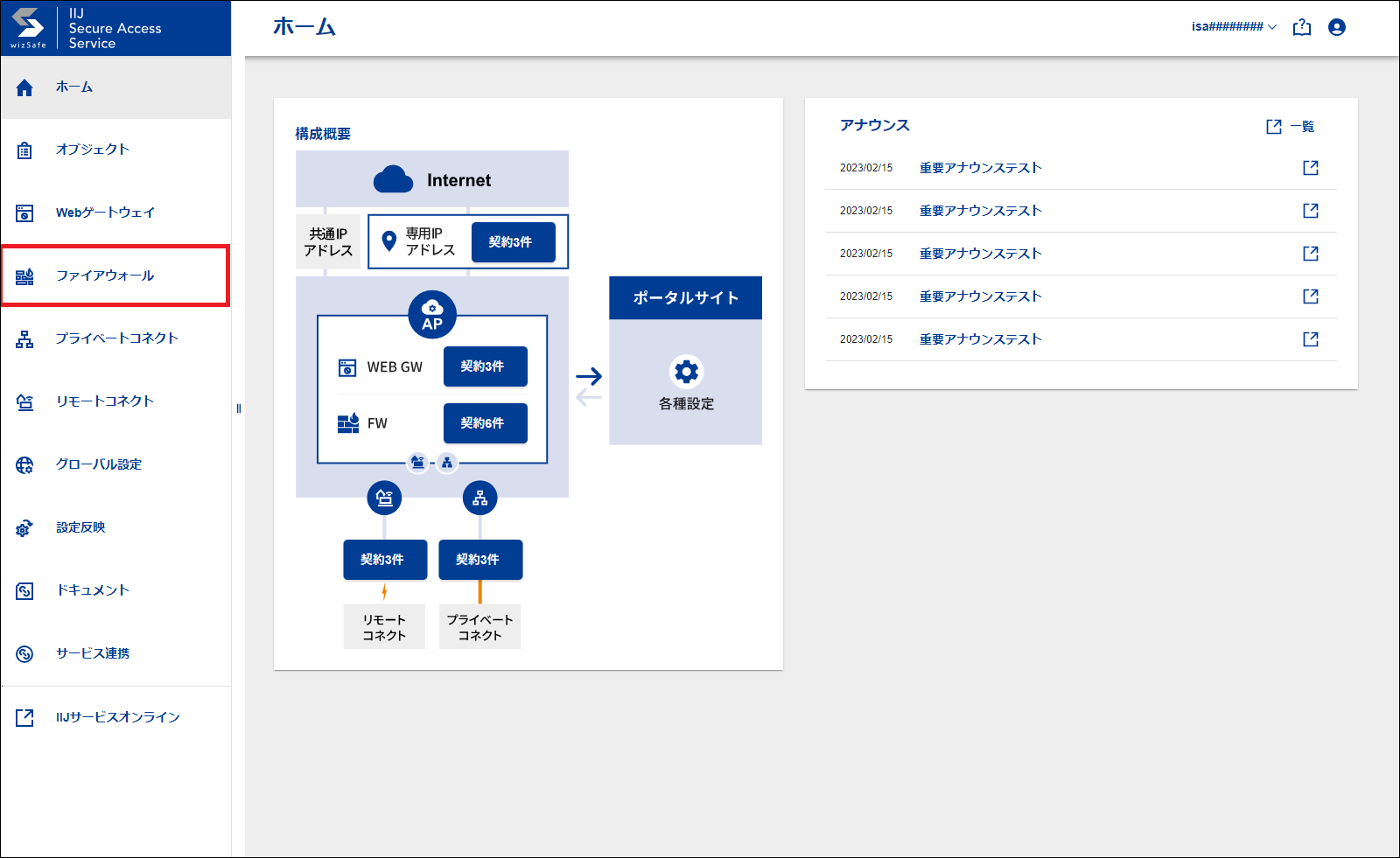
- 「アクセス制御」をクリックします。
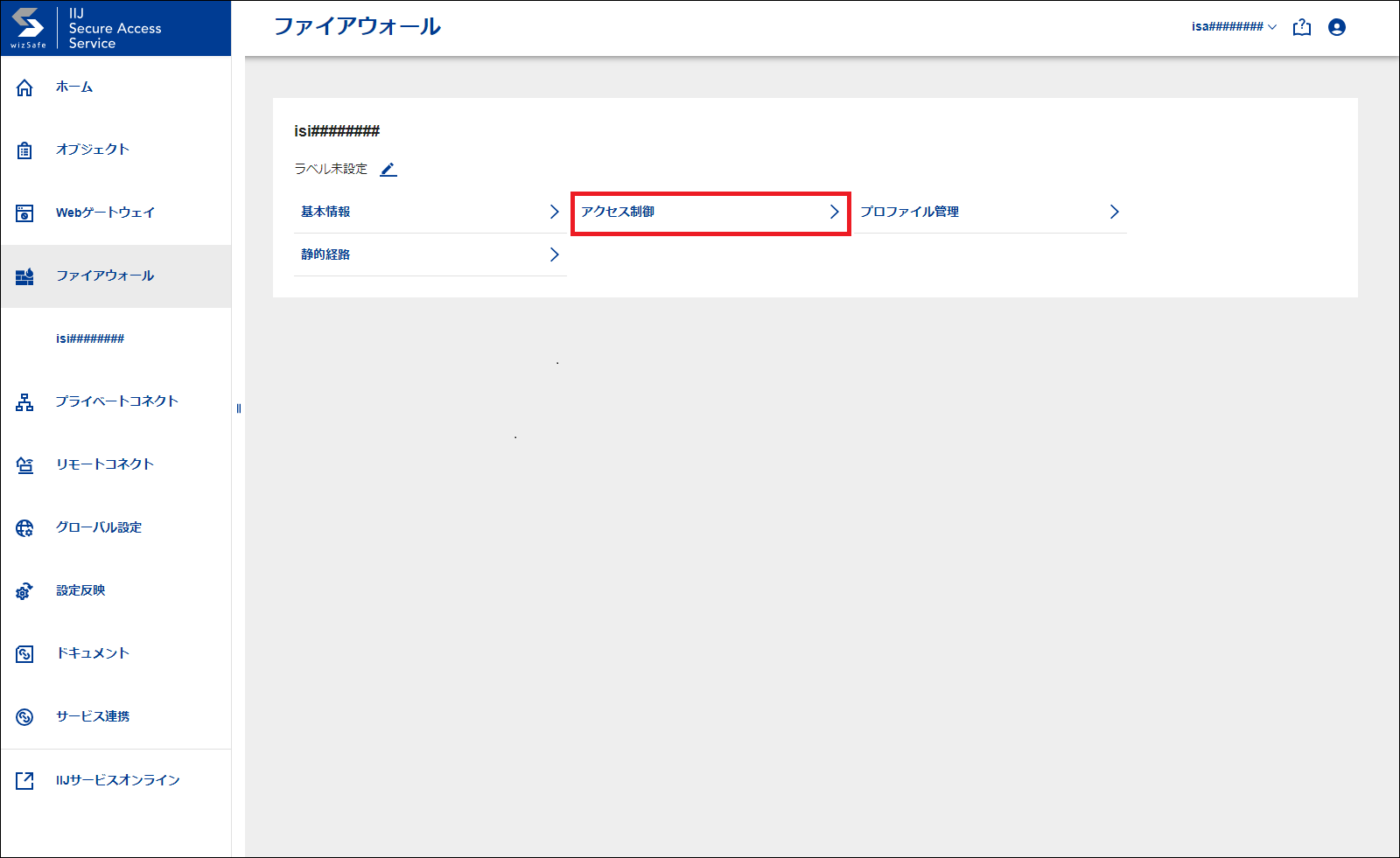
- 「証明書をダウンロード」をクリックし「IIJ_Secure_Access.der」をmacOSにダウンロードします。
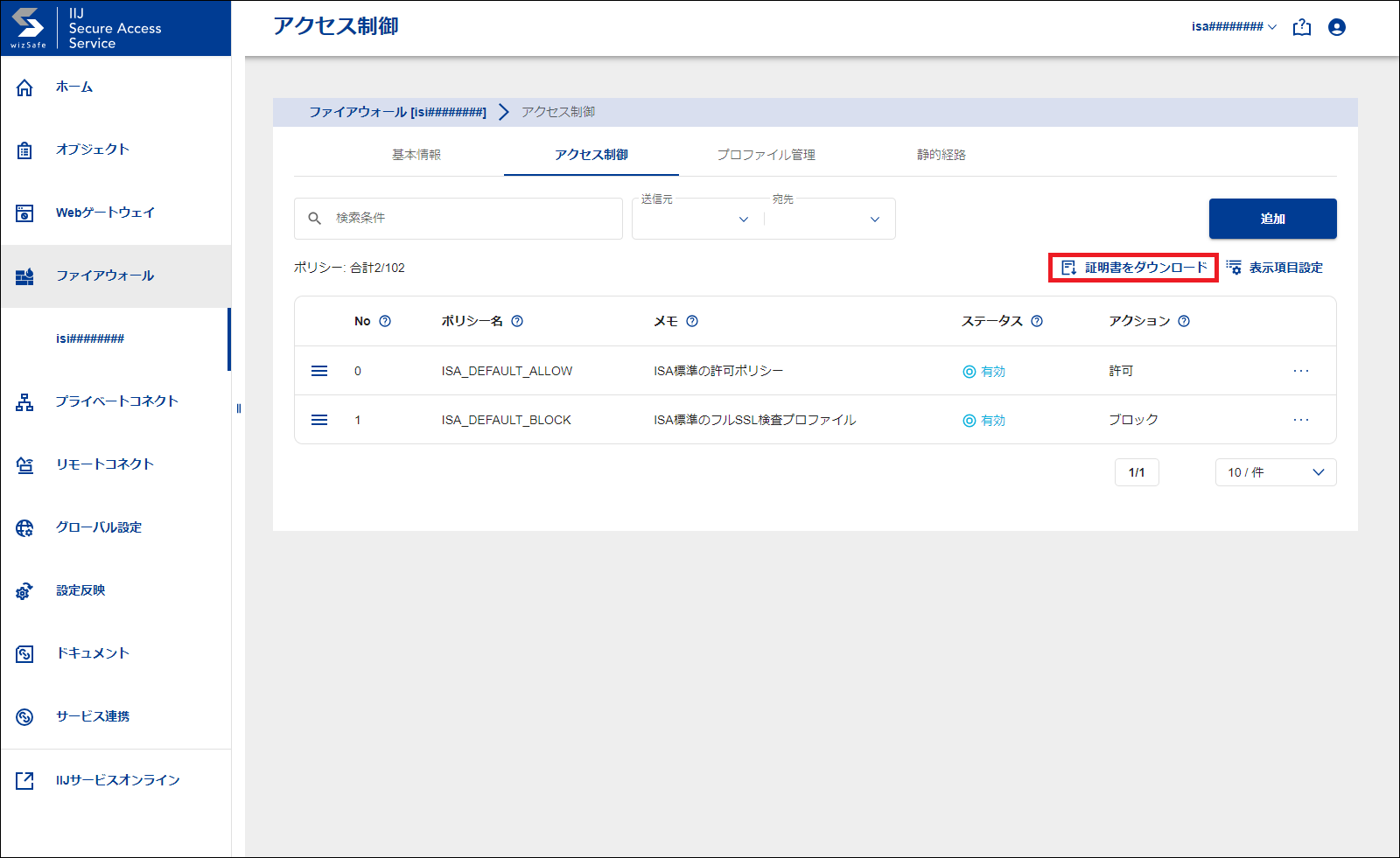
Firefox以外のブラウザの場合
2. キーチェーンアクセスを開く
- Finderから「アプリケーション」フォルダへ移動し、「ユーティリティ」フォルダを開きます。
- 「キーチェーンアクセス」アプリを開きます。
3. 証明書をインストールする
- 「キーチェーンアクセス」のメニューから「ファイル」>「読み込む」を選択します。
- ダウンロードした.derファイルを選択して「開く」をクリックします。
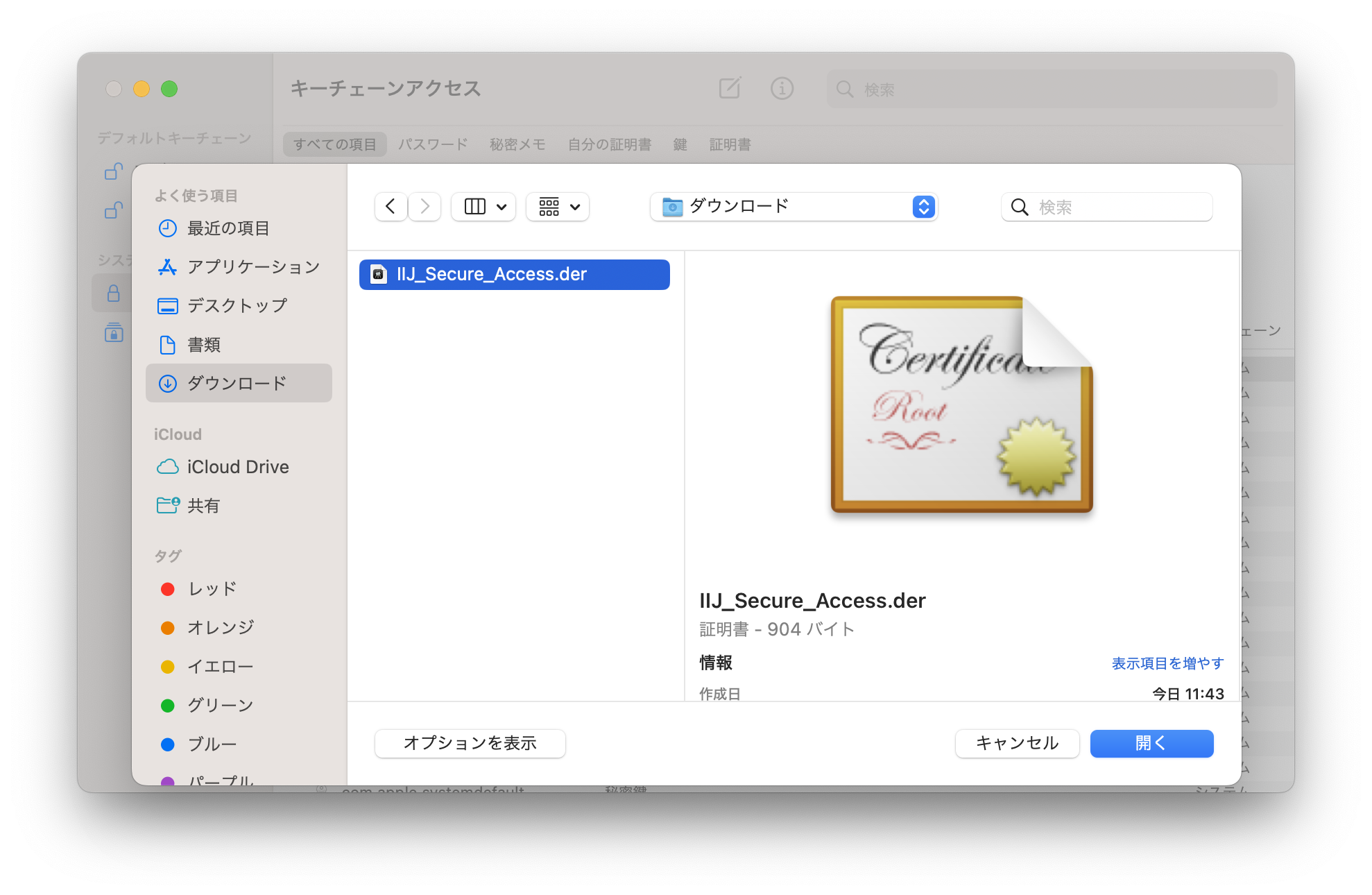
- インストール先のキーチェーンを「システム」に設定してください。これには管理者権限が必要です。
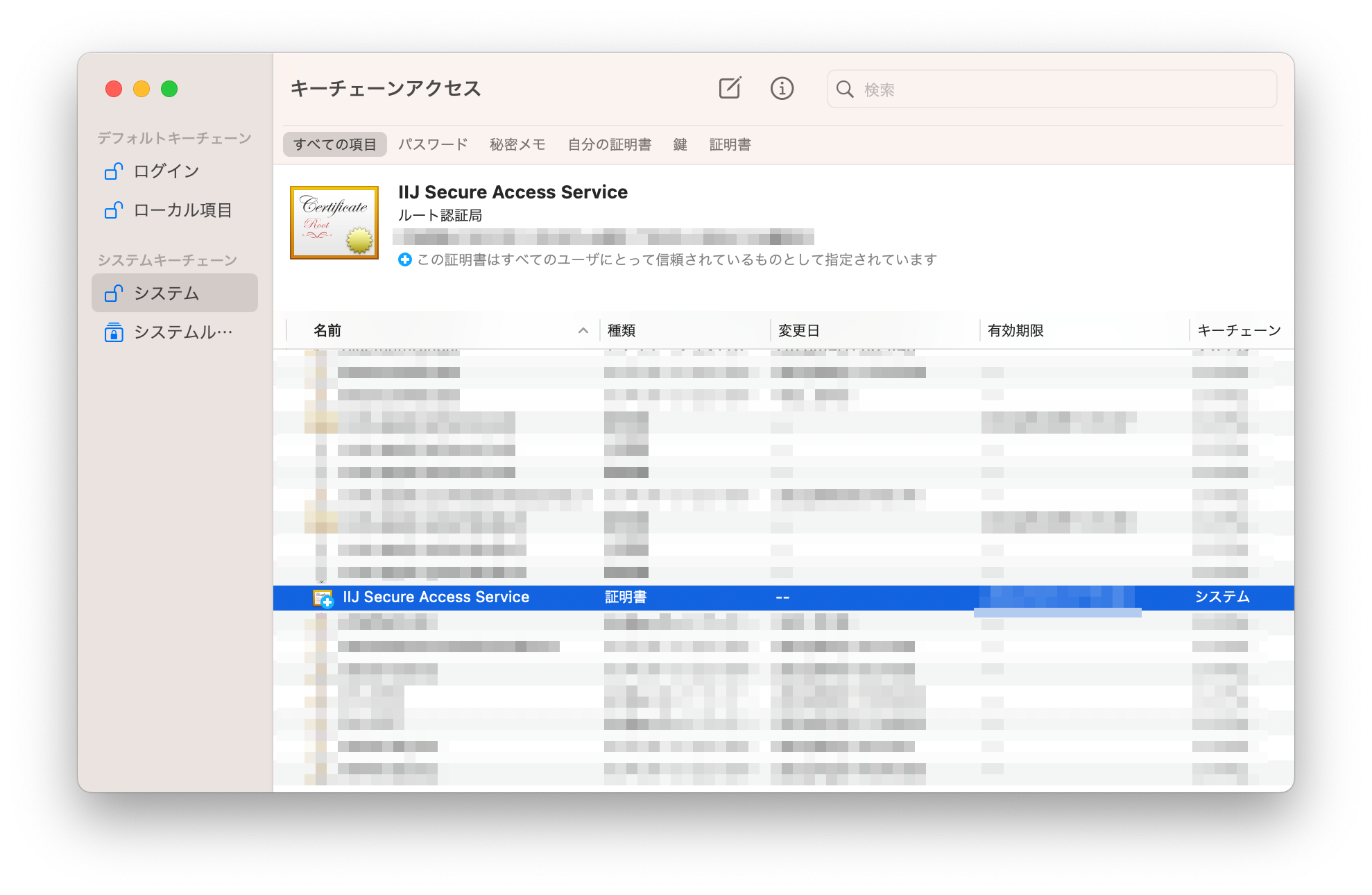
4. 証明書の信頼設定を構成する
- 「キーチェーンアクセス」で、「システム」キーチェーンから新しくインポートした証明書をダブルクリックします。
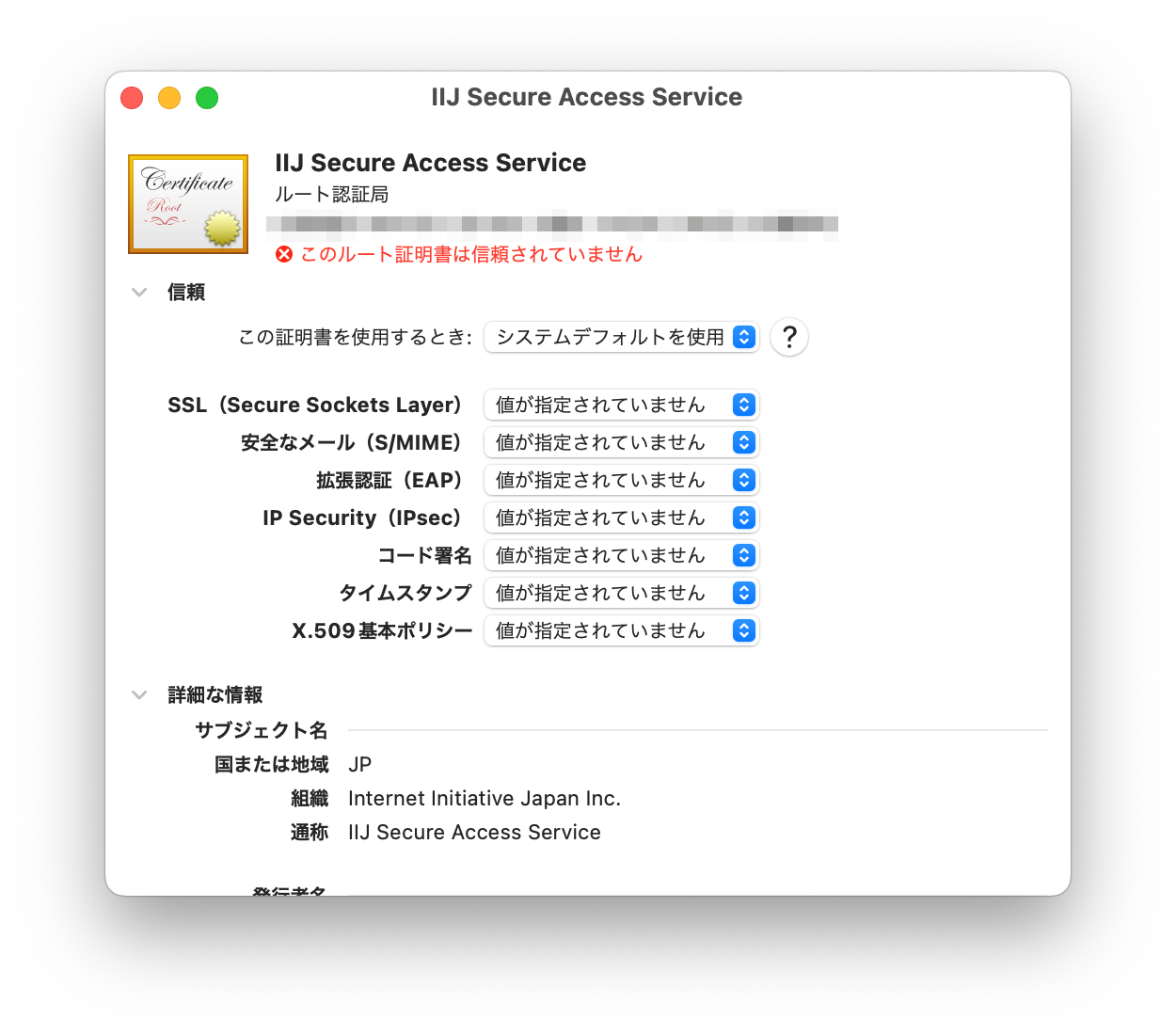
- 「信頼」セクションを展開し、「この証明書を使用するとき」を「常に信頼」に設定します。
- 変更を保存するために管理者のユーザー名とパスワードを入力します。
5. 設定を確認し、再起動する
- すべての設定が正しく行われたことを確認した後、変更が有効になるようにMacを再起動してください。
【参考】
macOSのバージョンによっては、手順に若干の違いがある場合があります。
必要に応じて、Appleの公式サポートドキュメントやヘルプフォーラムを参照してください。
Macでキーチェーンアクセスを使用してキーチェーンに証明書を追加する - Apple サポート (日本)
https://support.apple.com/ja-jp/guide/keychain-access/kyca2431/11.0/mac/13.0
Firefoxの場合
Firefoxでは、自己署名証明書を利用する際には、OSや他のブラウザとは異なり、Mozilla独自の認証局ストアに別途インストールする必要があります。
2.証明書マネージャーを開く
- Firefoxを起動し、メニューバーの「Firefox」 > 「設定」を開きます。
- 「プライバシーとセキュリティ」タブを選択し、「証明書」セクションまでスクロールします。
- 「証明書を表示」ボタンをクリックします。
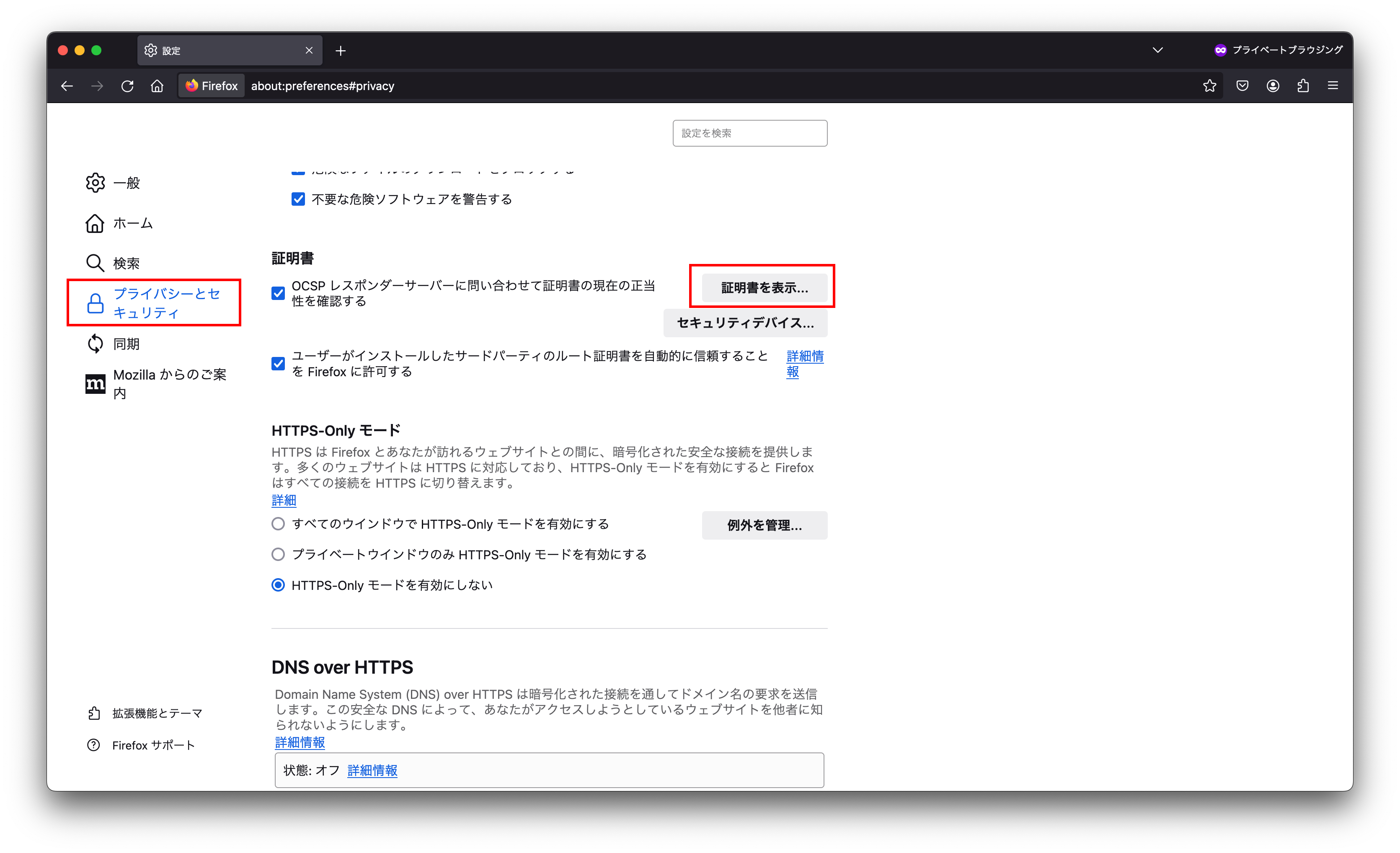
- 証明書マネージャーが開きます。
3.証明書をインストールする
- 「認証局証明書」タブを選択し、「読み込む」ボタンをクリックします。
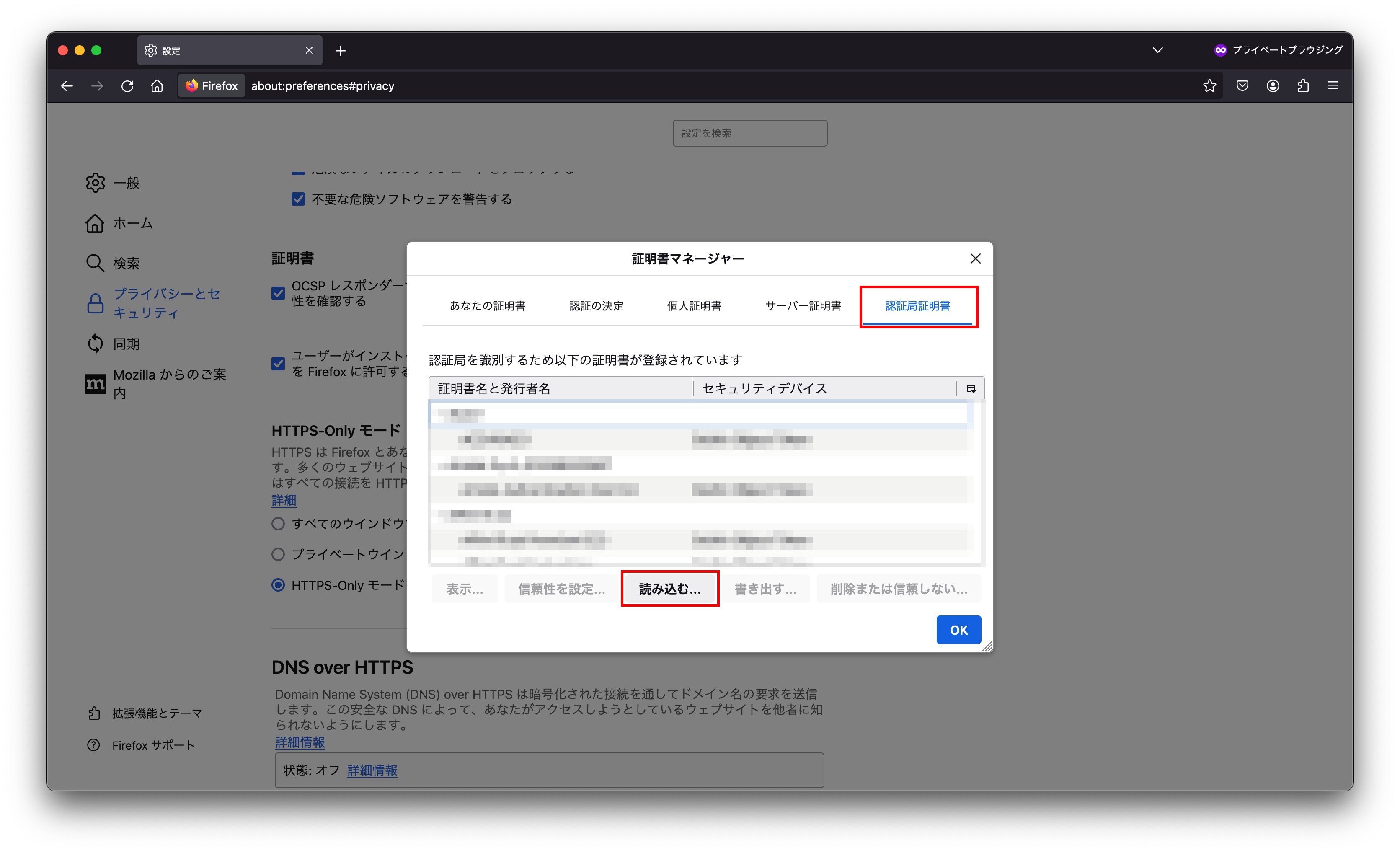
- ダウンロードした.derファイルを選択して「開く」をクリックします。
- チェックを入れて「OK」をクリックします。
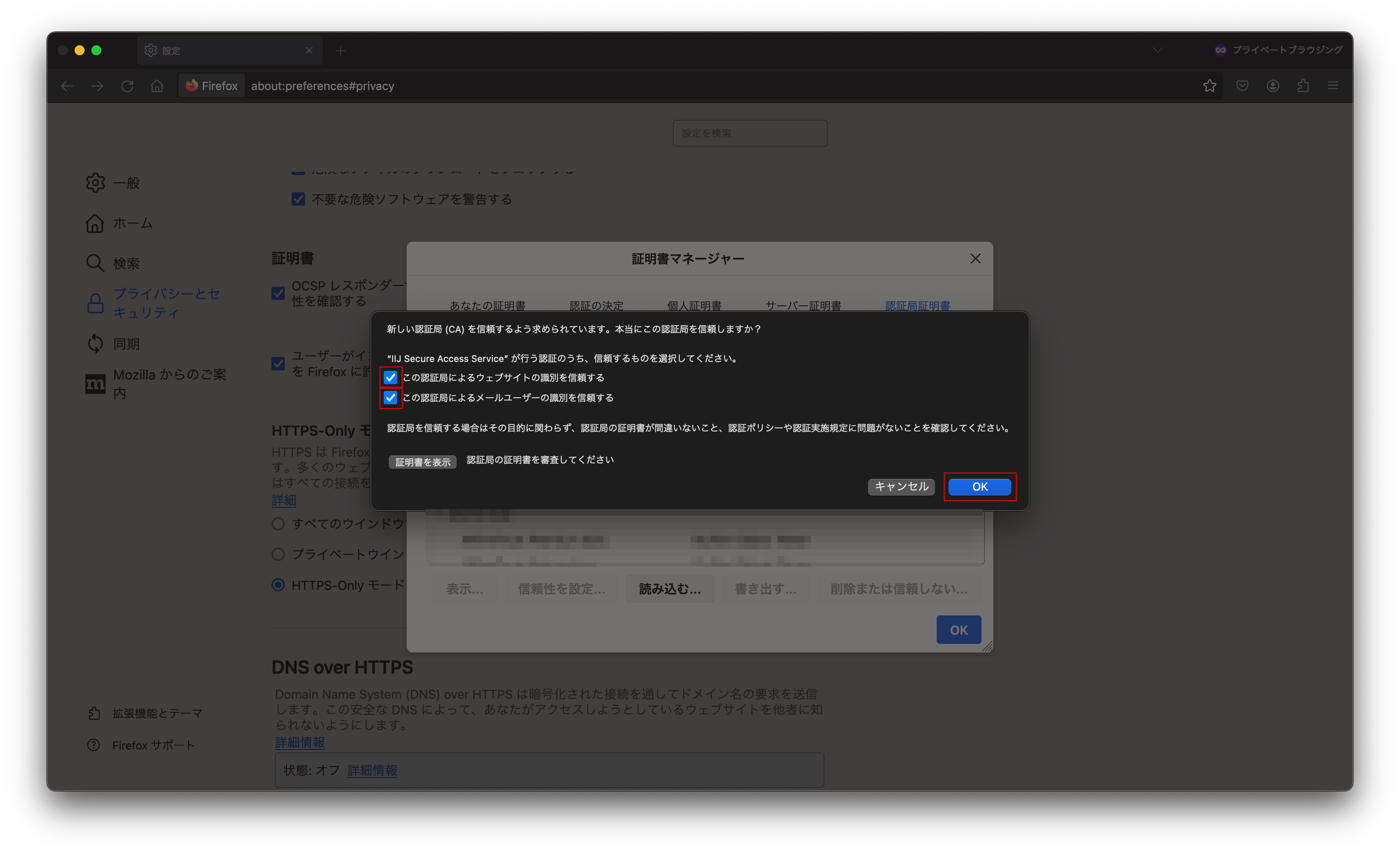
- 「IIJ Secure Access Service」の証明書が登録されていることを確認します。
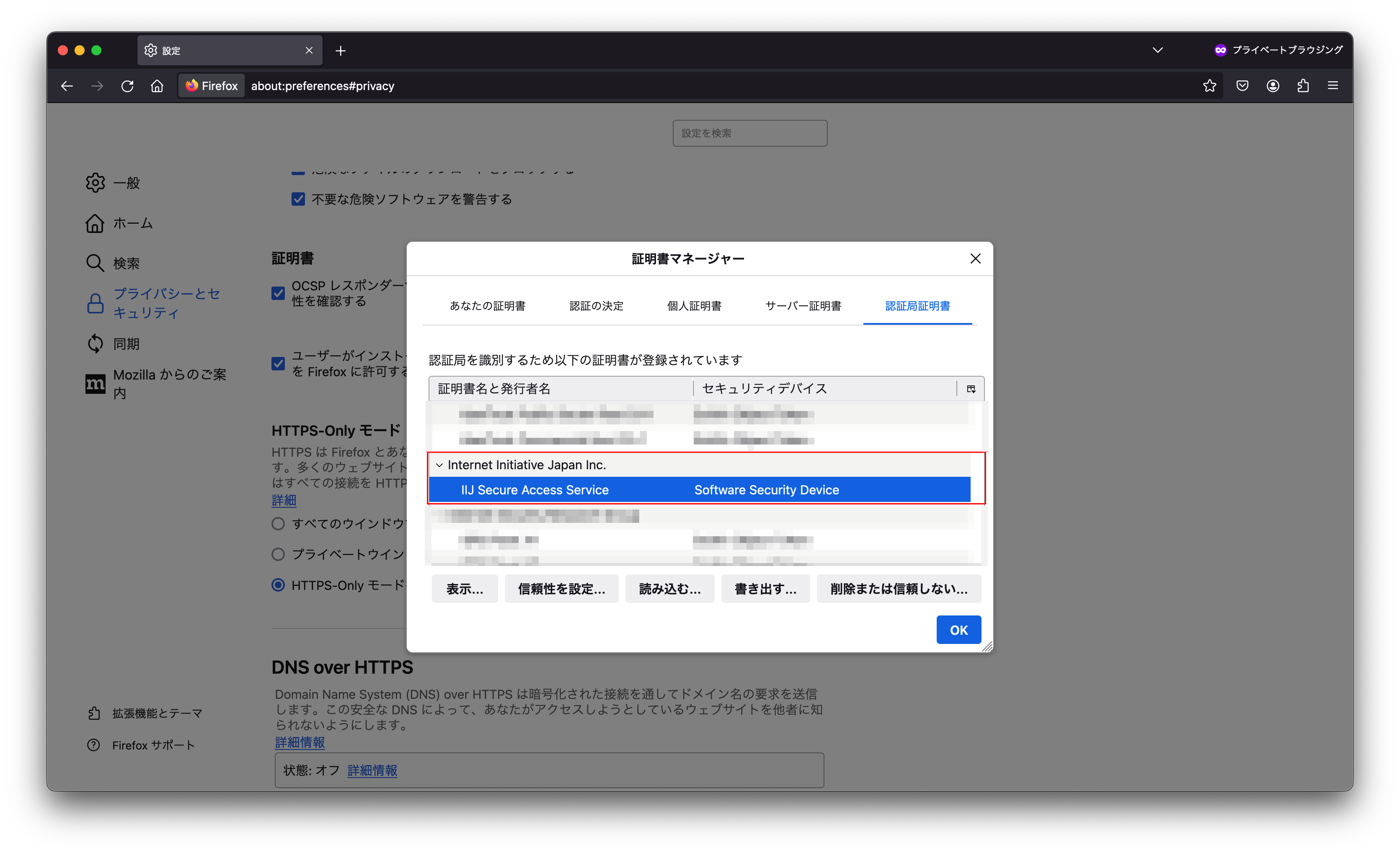
4.設定を確認し、再起動する
- すべての設定が正しく行われたことを確認した後、変更が有効になるようにFirefoxを再起動してください。